怎樣用u盤制作xp系統(tǒng)|利用u盤制作xp系統(tǒng)的步驟
更新日期:2024-03-23 04:06:48
來源:轉(zhuǎn)載
不少用戶現(xiàn)在已經(jīng)用u盤安裝取代光盤安裝的方法,如果想要在電腦中用u盤來制作xp系統(tǒng),那么具體應(yīng)該如何操作呢?大家可以參考接下來介紹的方法步驟,學(xué)習(xí)怎樣用u盤制作xp系統(tǒng)。xp系統(tǒng)的圖文步驟。
相關(guān)閱讀:
裝xp系統(tǒng)BIOS設(shè)置教程
u盤安裝原裝xp系統(tǒng)最詳細(xì)的教程
電腦一鍵重裝xp系統(tǒng)最簡單的方法分享
一、所需準(zhǔn)備
1、備份電腦重要文件
2、2G左右的U盤,制作U盤PE啟動(dòng)盤
3、啟動(dòng)設(shè)置:怎么設(shè)置開機(jī)從U盤啟動(dòng)
4、系統(tǒng)鏡像:xp系統(tǒng)下載u盤安裝
二、怎樣用u盤制作xp系統(tǒng)
1、制作u盤啟動(dòng)盤之后,使用解壓軟件把xp系統(tǒng)鏡像中g(shù)ho文件解壓到U盤GHO目錄下;

2、在電腦上插入U(xiǎn)盤,重啟過程中按F12、F11、Esc等快捷鍵,選擇USB選項(xiàng)從U盤啟動(dòng);

3、進(jìn)入U(xiǎn)盤主頁面,選擇【01】運(yùn)行PE增強(qiáng)版;
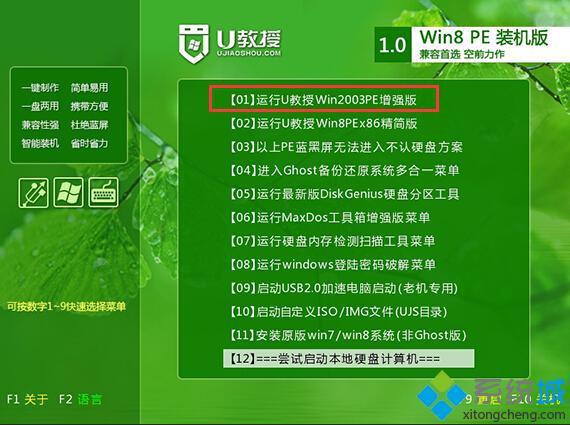
4、在PE桌面上運(yùn)行【PE一鍵裝機(jī)】,裝機(jī)工具默認(rèn)會(huì)加載映像路徑,我們只需選擇安裝盤符C盤,確定;
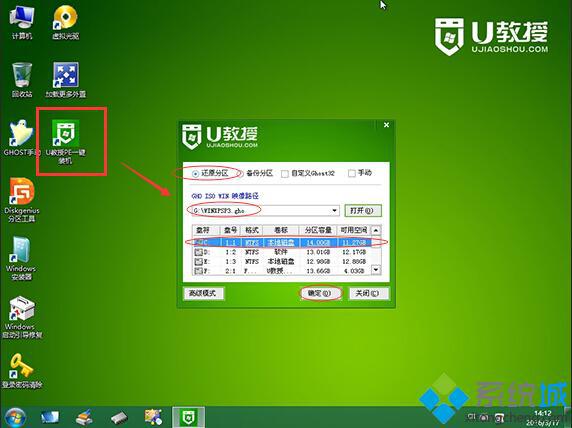
5、在下面的界面,裝機(jī)工具執(zhí)行映像的解壓操作;
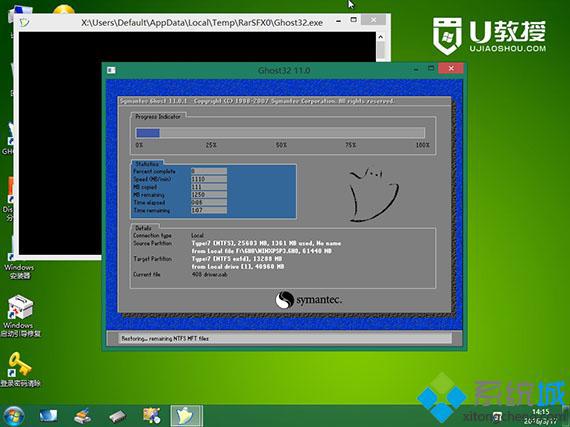
6、接著電腦會(huì)重啟,轉(zhuǎn)到這個(gè)界面,開始安裝xp系統(tǒng);
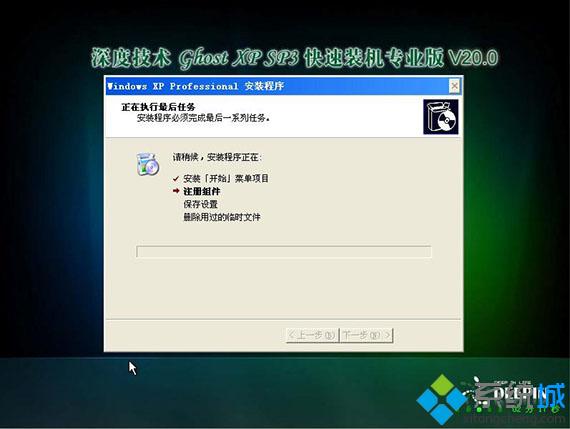
7、系統(tǒng)的安裝全自動(dòng),最后啟動(dòng)進(jìn)入xp系統(tǒng)桌面即可。

想要用u盤制作xp系統(tǒng)的話,就可以根據(jù)以上步驟來進(jìn)行安裝。
- monterey12.1正式版無法檢測更新詳情0次
- zui13更新計(jì)劃詳細(xì)介紹0次
- 優(yōu)麒麟u盤安裝詳細(xì)教程0次
- 優(yōu)麒麟和銀河麒麟?yún)^(qū)別詳細(xì)介紹0次
- monterey屏幕鏡像使用教程0次
- monterey關(guān)閉sip教程0次
- 優(yōu)麒麟操作系統(tǒng)詳細(xì)評測0次
- monterey支持多設(shè)備互動(dòng)嗎詳情0次
- 優(yōu)麒麟中文設(shè)置教程0次
- monterey和bigsur區(qū)別詳細(xì)介紹0次
周
月












